 Здравствуйте, дорогие читатели блога «Компьютер и Интернет помощник», сегодняшний выпуск послужит первой частью изучения меню пуск, в которой я вкратце расскажу все, что вам нужно знать о нем на начальной стадии изучения операционной системы Windows.
Здравствуйте, дорогие читатели блога «Компьютер и Интернет помощник», сегодняшний выпуск послужит первой частью изучения меню пуск, в которой я вкратце расскажу все, что вам нужно знать о нем на начальной стадии изучения операционной системы Windows.Также сегодня я дам ссылку на статью с рекомендациями по настройке меню и расскажу о его некоторых особенностях.
Все о меню пуск в windows 7
Чтобы найти меню пуск в операционной системе windows 7, нужно щелкнуть кнопкой мыши по значку windows, находящемуся в левом нижнем углу экрана или просто нажать клавишу «Win», располагающуюся между клавишами: «Ctrl» и «Alt».
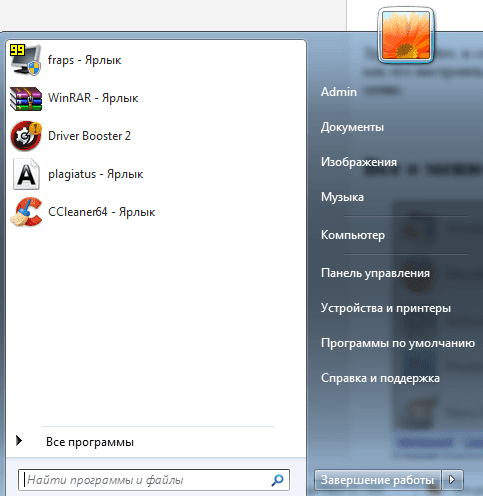
В этом меню, в левой части которого перечисляются те программы, что вы наиболее часто используете, можно увидеть много чего полезного.
Например, в нижней части можно найти вкладку «все программы», где, соответственно, находятся без преувеличения все программы, установленные на компьютере, также в этой вкладке вы найдете стандартные прикладные утилиты, по умолчанию установленные вместе с системой windows 7.
Еще чуть ниже можно заметить строку поиска, с помощью которой производится поиск файлов в файловой системе компьютера. Чтобы начать процедуру поиска нужно вписать название искомого вами файла в строку и нажать иконку лупы. Но немного отходя от темы, также хочу напомнить вам о том, что искать программы можно и с помощью проводника. Подробнее об этом вы узнаете из статьи: как найти файл или программу в проводнике.
На этом о левой части меню пуска, пожалуй, все.
К сожалению, сегодня я не успеваю докончить обозрение меню пуска для windows 7, вторую часть этой темы вы можете дочитать из статьи: правая панель в меню пуск, в ней я расскажу обо всем, чем не успел рассказать сегодня.
И еще, в начале этого поста я обещал показать как настроить внешний вид меню об этом и о том, как настроить панель задач рабочего стола для windows 7-ой, вы узнаете по ссылке, для 10-ой же версии системы есть отдельная статья.
Так, на этом я с вами вынужден попрощаться. Подписывайтесь на обновления, чтобы не пропустить новые публикации на блоге. До скорого!
[adsense2]



